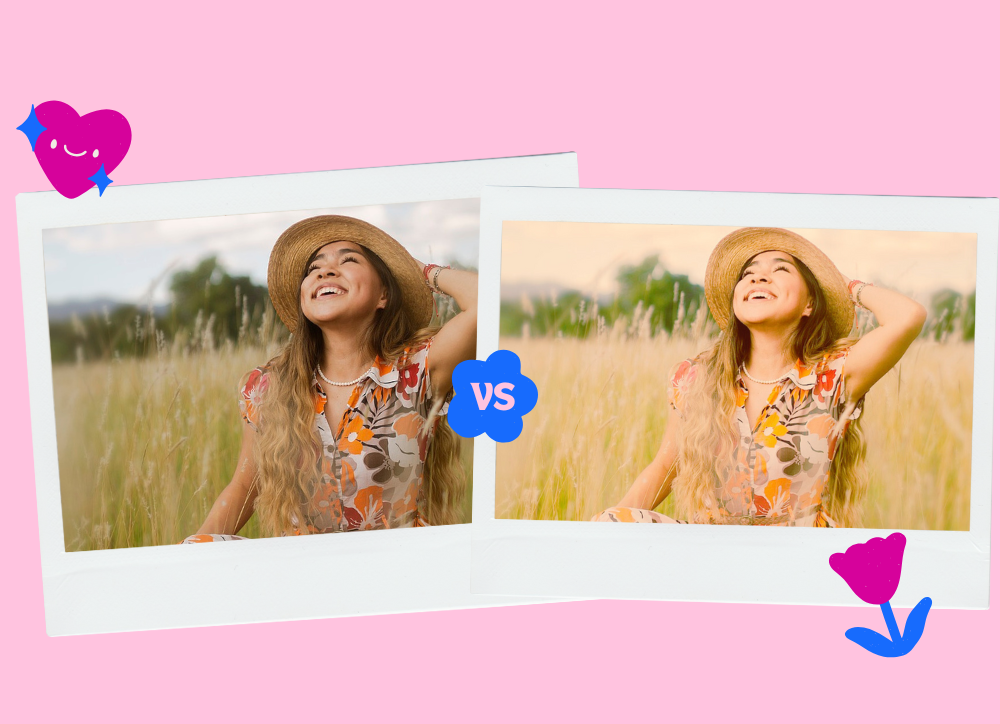
Avec l’importance croissante des publications sur les réseaux sociaux, une photo captivante est plus essentielle que jamais. Heureusement, retoucher ses photos ne nécessite ni compétences professionnelles ni logiciels onéreux. Grâce aux outils et applications en ligne, il est désormais facile d’améliorer ses images en quelques clics. Cet article vous explique pourquoi sublimer vos photos est indispensable et présente des solutions simples pour y parvenir.
Les meilleurs outils pour retoucher ses photos automatiquement
- Blemish Remover
- Teeth Whitener
- Face Blemish Remover – Smooth
- PhotoAid
- Conseils d’experts pour la retouche manuelle de photos
Blemish Remover
L’outil de retouche photo pour éliminer les imperfections
L’application mobile Blemish Remover est conçue pour retoucher ses photos en éliminant les imperfections de la peau, telles que l’acné et les taches. Grâce à une interface intuitive, les utilisateurs peuvent facilement supprimer les défauts indésirables d’une simple pression. L’application offre également une précision optimale pour retoucher vos images en un seul geste. Cependant, ses fonctionnalités gratuites sont limitées. Pour accéder à l’ensemble des options, y compris l’exportation en haute qualité, un abonnement au plan premium est nécessaire.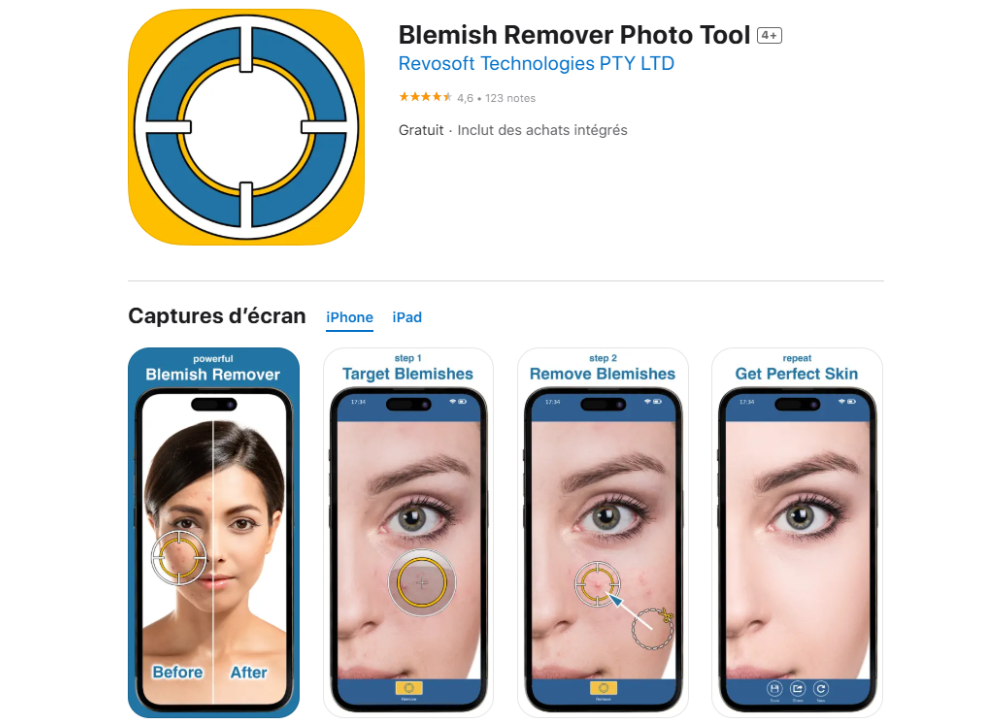
Teeth Whitener
Teeth Whitener est une application facile à utiliser pour blanchir les dents sur vos photos et améliorer l’apparence de votre sourire en un rien de temps. Les utilisateurs apprécient son résultat naturel, bien que certains signalent que des ajustements mal dosés peuvent rendre les dents trop blanches. L’application est compatible avec divers appareils, nécessitant iOS 15 ou une version plus récente. Téléchargeable gratuitement, elle propose des fonctionnalités premium et un accès à vie via des achats in-app à partir de 7,99 $ par mois.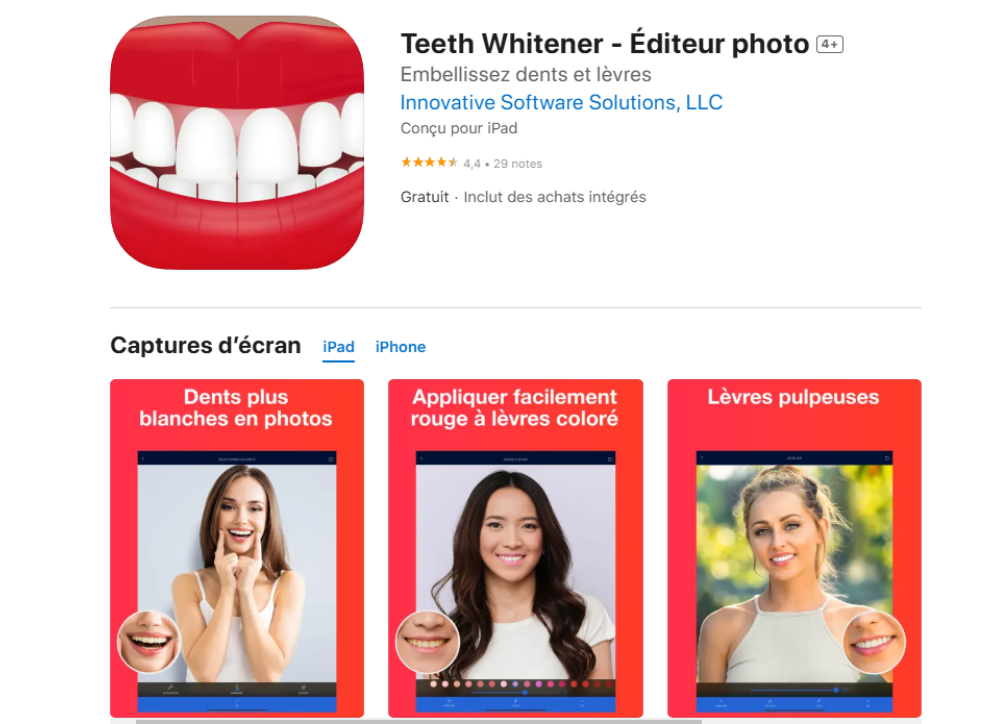
Face Blemish Remover – Smooth
Face Blemish Remover – Smooth propose un outil facile à utiliser pour supprimer les imperfections du visage et améliorer vos portraits. Il permet de retirer les défauts de la peau, comme l’acné, les cicatrices et les taches sombres, grâce à une interface simple et des outils qui lissent la peau pour un résultat naturel. Il suffit de tapoter sur les imperfections pour les éliminer. De plus, vous pouvez ajuster l’intensité pour éviter un effet trop artificiel.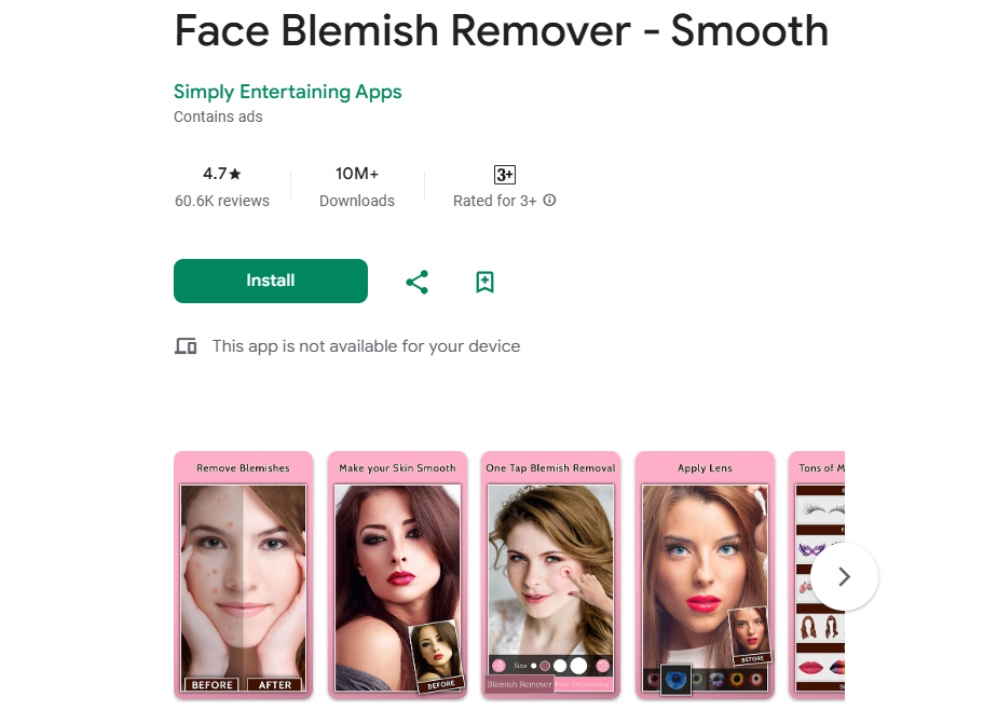
PhotoAid
PhotoAid est un outil pratique pour retoucher vos portraits en ligne, avec sa fonction Photo Brightener qui ajuste la luminosité des images. Il permet d’éclaircir rapidement des photos trop sombres avec un minimum d’effort. Il suffit d’importer votre image, et l’outil effectue les ajustements nécessaires pour améliorer la luminosité. De plus, il prend en charge les formats courants tels que JPEG, PNG et WEBP. Cependant, il y a une limite de téléchargement de 30 Mo et des dimensions allant jusqu’à 10 000 x 10 000 pixels.
Conseils d’experts pour la retouche manuelle de photos
Bien que les améliorations automatiques offrent des résultats impressionnants rapidement, il y a des moments où une retouche manuelle est nécessaire pour affiner véritablement vos photos. Les ajustements manuels offrent un meilleur contrôle sur des éléments spécifiques, vous permettant d’adapter l’image à vos préférences uniques. Voici quelques domaines clés sur lesquels se concentrer lors de la retouche manuelle d’une photo :

1. Ajuster la luminosité et le contraste
Pourquoi c’est important : Corriger la luminosité et le contraste peut avoir un impact significatif sur la clarté et la profondeur globales de la photo. Les images trop lumineuses ou trop sombres peuvent perdre des détails, tandis qu’un contraste bien équilibré améliore la netteté et la vivacité.
Comment ajuster : Recherchez des outils qui vous permettent de régler finement les curseurs de luminosité et de contraste. Augmentez le contraste pour ajouter de la définition ou ajustez la luminosité pour éclaircir les zones d’ombre.
2. Ajuster la balance des couleurs
Pourquoi c’est important : La balance des couleurs garantit que les teintes apparaissent naturelles et réalistes. Un mauvais réglage de la balance des blancs peut donner un ton trop chaud (jaune) ou trop froid (bleu) à l’image.
Comment ajuster : Utilisez un éditeur photo pour ajuster les paramètres de température et de teinte. Les tons plus chauds conviennent aux photos en extérieur sous le soleil, tandis que les tons plus frais peuvent améliorer les photos d’intérieur ou d’ambiance.
3. Améliorer la netteté
Pourquoi c’est important : La netteté fait ressortir les détails, en particulier les textures, les motifs et les bords. Cependant, un excès de netteté peut rendre l’image artificielle.
Comment ajuster : Augmentez progressivement la netteté jusqu’à ce que les détails ressortent sans ajouter de bruit excessif. La plupart des éditeurs offrent un aperçu pour évaluer l’effet.
4. Combiner les techniques automatiques et manuelles
Pourquoi cela fonctionne : Les améliorations automatiques sont idéales pour des corrections rapides, mais les combiner avec des ajustements manuels permet d’obtenir des résultats plus raffinés. Par exemple, vous pouvez utiliser une fonction de retouche automatique pour lisser la peau, puis ajuster manuellement la luminosité pour faire ressortir les traits du visage.
Comment combiner efficacement : Commencez par des ajustements automatiques pour établir une base, puis affinez des éléments spécifiques manuellement. Cette approche hybride permet de gagner du temps tout en assurant une grande précision.
Conclusion
Retoucher ses photos n’a jamais été aussi facile, grâce à la variété d’outils et de techniques disponibles aujourd’hui. Que vous optiez pour des fonctionnalités automatisées comme les outils de suppression des imperfections et de blanchiment des dents, ou que vous préfériez un contrôle plus précis avec des ajustements manuels, il existe des options adaptées à chaque besoin et niveau de compétence. Les outils en ligne gratuits offrent des solutions rapides pour retoucher vos photos et garantir des résultats soignés en toute simplicité.

Laissez un commentaire